X
Questo articolo è stato scritto in collaborazione con il nostro team di editor e ricercatori esperti che ne hanno approvato accuratezza ed esaustività.
Il Content Management Team di wikiHow controlla con cura il lavoro dello staff di redattori per assicurarsi che ogni articolo incontri i nostri standard di qualità.
Questo articolo è stato visualizzato 10 606 volte
Questo articolo spiega come aggiungere i comandi da amministratore al tuo Roblox place, il tuo gioco personale. Per farlo hai bisogno di un computer e di un account Roblox.
Passaggi
-
1Apri la libreria di Roblox e vai su HD Admin. Puoi anche usare altri sistemi di amministrazione, come Adonis e Kuros. In questa guida useremo HD Admin perché è open-source e il più aggiornato (fino al 2019).
-
2Prendi una copia dell'oggetto cliccando il tasto verde Get. Vedrai comparire l'admin nel tuo inventario.
-
3Vai alla pagina Create (in alto a sinistra nello schermo). Si aprirà l'elenco dei tuoi giochi.
-
4Trova il place a cui vuoi aggiungere i comandi da amministratore. Se non ne hai già uno, clicca su Create New Game e crea il tuo gioco.
-
5Clicca su Edit sul lato destro del gioco. Si aprirà Roblox Studio.
-
6Nella barra in alto, clicca su View, poi carica Explorer e Toolbox.
-
7Nel Toolbox, vai su Inventory. Si aprirà l'inventario a cui hai aggiunto l'admin.
-
8Clicca su HD Admin e trascinalo sul tuo gioco. L'admin verrà aggiunto al tuo Explorer.
-
9Clicca su File (nell'angolo in alto a sinistra della finestra). Comparirà un menu a tendina.
-
10Seleziona Publish to Roblox. In questo modo salverai le modifiche apportate al tuo gioco.
-
11Nella home page del gioco, premi il tasto verde ►.
-
12Ora hai aggiunto i comandi da amministratore al tuo gioco! Digita ;cmds (o :cmds se non stai usando HD Admin) per visualizzare la lista dei comandi. Puoi eseguire i comandi durante la partita attraverso la chat, per esempio ;explode me.Pubblicità
Consigli
- Scrivi ;cmds (o :cmds) nella chat di gioco per visualizzare il menu dei comandi.
Pubblicità
Avvertenze
- Fai attenzione quando inserisci gli admin nei tuoi giochi. Assicurati che l'amministratore sia stato creato da un utente verificato (come ForeverHD, Scripth e Davey_Bones).
Pubblicità
Informazioni su questo wikiHow
Pubblicità
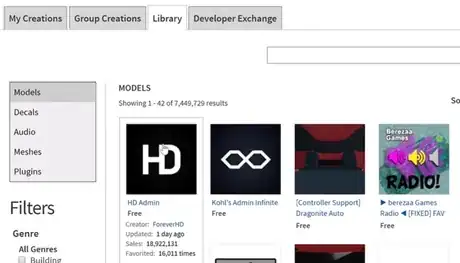
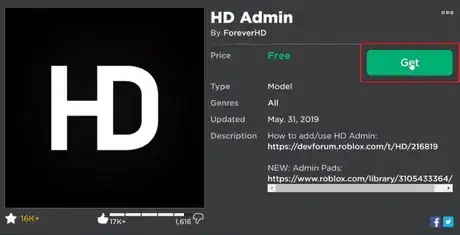
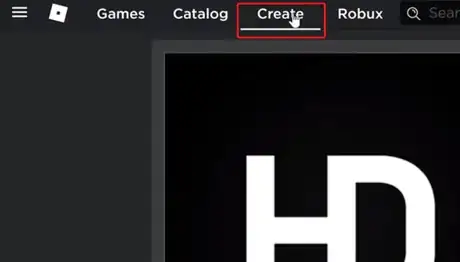
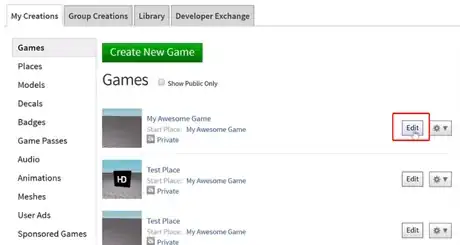
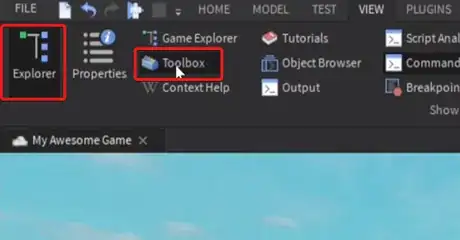
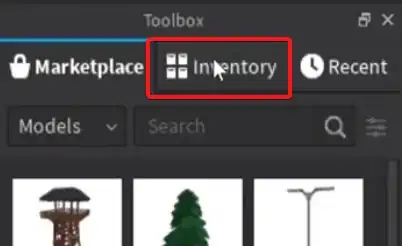
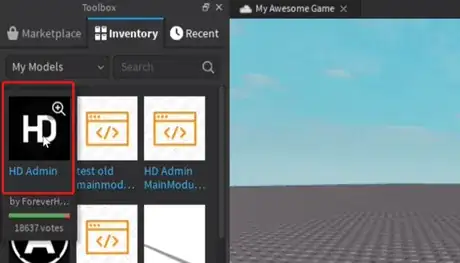
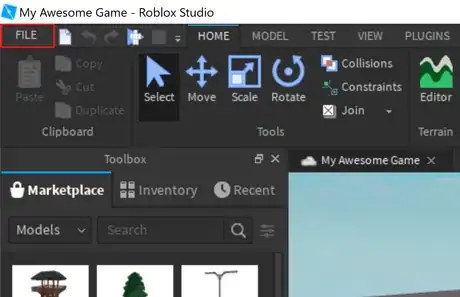
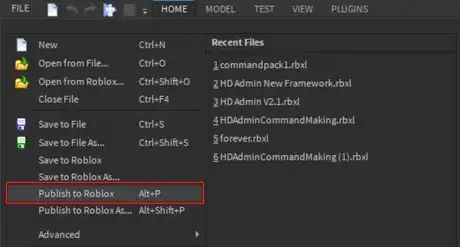
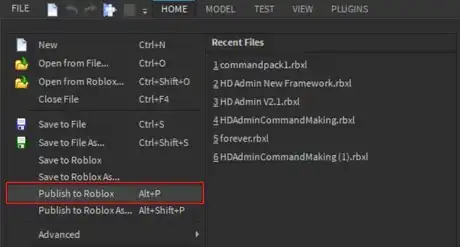
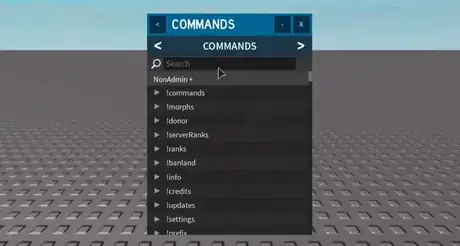



















Il Content Management Team di wikiHow controlla con cura il lavoro dello staff di redattori per assicurarsi che ogni articolo incontri i nostri standard di qualità. Questo articolo è stato visualizzato 10 606 volte